ВУЗ: Институт управления, экономики и права (г. Казань)
Категория: Учебное пособие
Дисциплина: Информатика
Добавлен: 21.10.2018
Просмотров: 5563
Скачиваний: 12
Свойства полей таблицы «Накладная»
|
Имя поля |
Ключевое поле |
Тип данных |
Размер |
Формат поля |
Подпись поля |
|
НОМ_НАКЛ |
ДА |
Текстовый |
7 |
– |
Номер накладной |
|
КОД_СК |
ДА |
7 |
– |
Код склада |
|
|
ДАТА_ОТГР |
НЕТ |
Дата/Время |
– |
Краткий формат даты |
Дата отгрузки |
|
НОМ_ДОГ |
НЕТ |
Текстовый |
7 |
– |
Номер договора |
2.3. Схема данных
Задание 4: Создать схему данных, связать таблицы.
Для того, чтобы создать схему данных, необходимо:
1. Выполнить
команду меню Сервис / Схема
данных или
нажать на кнопку
![]() на панели инструментов «База даны».
на панели инструментов «База даны».
2. После выполнения команды откроется окно «Добавление таблицы» (рис. 7).
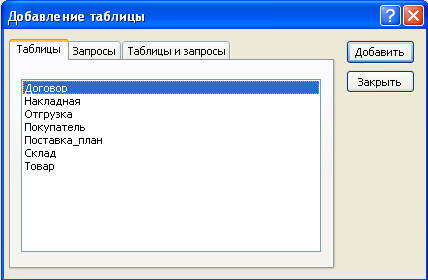
Рис. 7. Диалоговое окно «Добавление таблицы»
Здесь необходимо выбрать вкладку «Таблицы», и нажимая кнопку «Добавить», разместить в окне «Схема данных» все созданные таблицы, которые отображены в окне «Добавление таблицы».
3. Нажать на кнопку «Закрыть».
4. Разместить таблицы на схеме согласно рис.9.
Для того, чтобы создать связь между таблицами «Покупатель» и «Договор», необходимо:
1. Выделить в главной таблице «Покупатель» ключевое поле, по которому устанавливается связь, – КОД_ПОК.
2. Удерживая нажатой левую кнопку мыши, перетащить его в соответствующие поле подчиненной таблицы «Договор».
3. Откроется окно «Изменение связей» (рис.8), где необходимо убедиться в том, что тип связи «один-ко-многим» Установить флажки «Обеспечение целостности», «Каскадное обновление», «Каскадное удаление».
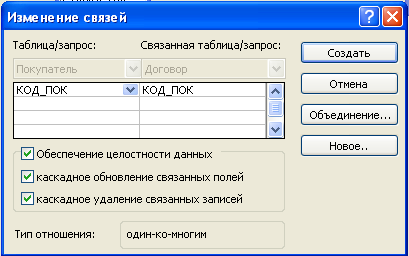
Рис. 8. Окно определения параметров связи
4. Нажать на кнопку «Создать».
5. Аналогичным образом создать остальные связи, согласно таблице 9.
Таблица 9
|
№ п/п |
Наименование связи |
Тип связи |
По какому полю связаны таблицы |
|
1. |
Склад Накладная |
1:М |
КОД_СК |
|
2. |
Договор Поставка_план |
1:М |
НОМ_ДОГ |
|
3. |
Товар Отгрузка |
1:М |
КОД_ТОВ |
|
4. |
Товар Поставка_план |
1:М |
КОД_ТОВ |
|
5. |
Договор Накладная |
1:М |
НОМ_ДОГ |
|
6. |
Накладная Отгрузка |
1:М |
НОМ_НАКЛ, КОД_СК |
6. На рис. 10 показана схема базы данных «Поставка товаров».
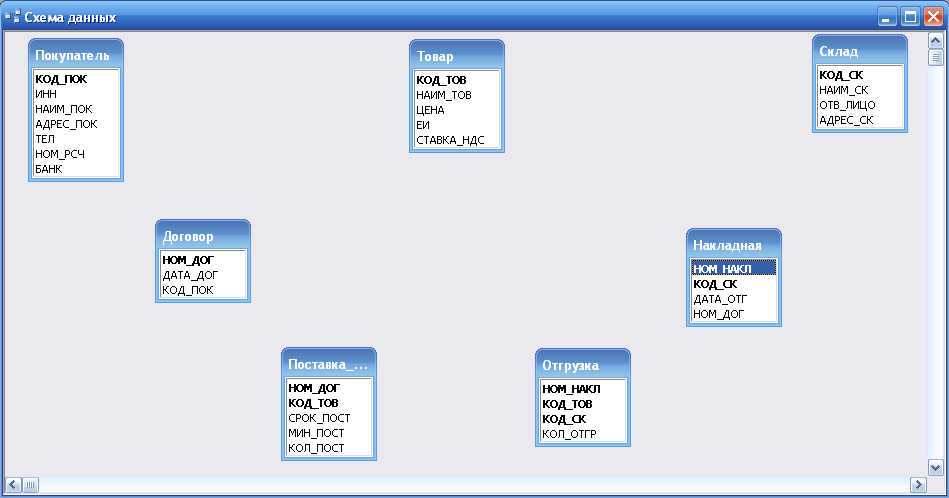
Рис. 9. Окно схемы данных
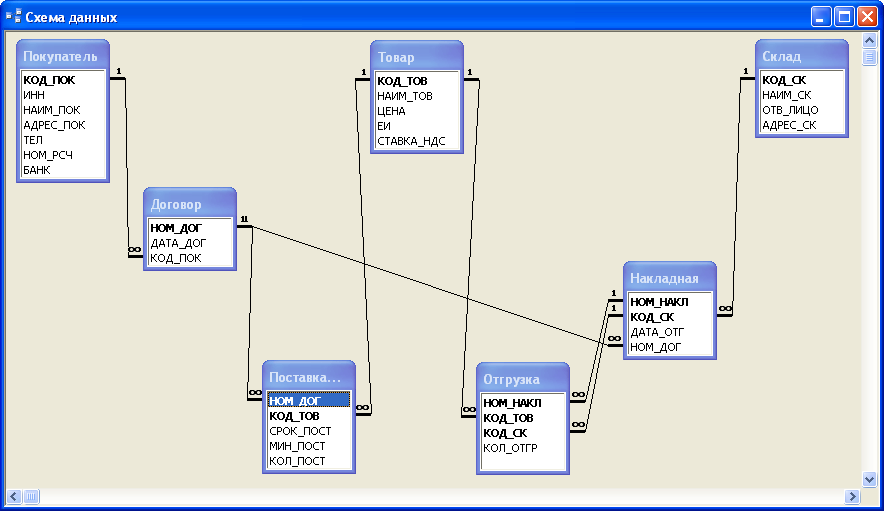
Рис. 10. Окно «Схема данных»
2.4. Заполнение таблиц
Задание 5. Заполнить таблицы базы данных, создать элементы управления – поле со списком.
Порядок работы:
1. Для того, чтобы ввести в таблицу «Покупатель» данные необходимо, выбрать в окне базы данных объект «Таблицы» и двойным щелчком по таблице открыть ее. Заполнить данными согласно табл. 10.
2. Аналогично заполнить таблицы «Товар», «Склад» согласно данными табл. 11, 12.
3. Открыть таблицу
«Договор» в режиме конструктора
![]() .
.
4. Установить курсор на поле КОД_ПОК, перейти на вкладку «Подстановка» в нижней части окна, в поле «Тип элемента управления» выбрать «Поле со списком».
5. Затем установить
курсор на поле «Источник строк», нажать
на кнопку
![]() .
Откроется «Построитель запросов».
.
Откроется «Построитель запросов».
6. В открывшемся окне «Добавление таблицы» на вкладке «Таблицы» выбрать таблицу «Покупатель», нажать кнопку «Добавить».
Таблица 10
Данные таблицы «Покупатель»
|
Код |
ИНН |
Покупатель |
Адрес |
Телефон |
№ р/счета |
Банк |
|
П001 |
165909090000 |
Иванов И. И. |
РТ, г. Наб. Челны, пр. Мира, д. 5, кв. 6 |
55-78-99 |
12678770000900890912 |
Акибанк |
|
П002 |
165909009911 |
Петров П. И. |
РТ, г. Наб Челны, пр. Сююмбике, д 21, кв. 11 |
77-11-56 |
12678700008809121101 |
КамКомБанк |
|
П003 |
1658124445 |
ООО "Лист" |
РТ, г. Наб. Челны, б-р.Энтузиастов, д. 77, оф.34 |
70-45-46 |
12678700000009123453 |
Акибанк |
|
П004 |
7712312007 |
ООО "Спектр" |
РФ, г. Москва, ул. Первомайская, д. 7, оф.4 |
454-77-12 |
30890100000003546875 |
Русбанк |
|
П005 |
165456541113 |
Петренко К. К. |
РТ, г. Нижнекамск, пр. Химиков, д. 34 |
31-45-43 |
13458700000001311105 |
Девон Кредит |
|
П006 |
165124500011 |
Карасев Н.Г. |
РТ, г. Елабуга, ул. Эсператнто, д. 21, кв. 34 |
5-12-45 |
40713300000000000669 |
Сбербанк |
|
П007 |
1653458091 |
ООО «Луч» |
РТ, г. Казань, пр.П. Лумумбы, д. 90 |
298-12-11 |
40713300000000007867 |
Сбербанк |
Таблица 11
Данные таблицы «Товар»
|
Код |
Товар |
Цена |
Единица измерения |
Ставка НДС |
|
Т001 |
Конфеты "Мишка на севере" |
107,20р. |
кг. |
18 |
|
Т002 |
Печенье "Калейдскоп" |
74,56р. |
кг. |
18 |
|
Т003 |
Конфеты "Карнавал" |
121,30р. |
кг. |
18 |
|
Т004 |
Детское пюре "Агуша" (яблочное) |
35,60р. |
шт. |
10 |
|
Т005 |
Детское пюре "Агуша" (банановое) |
34,20р. |
шт |
10 |
|
Т006 |
Зефир шоколадный |
55,00р. |
кг. |
18 |
|
Т007 |
Зефир ванильный |
57,50р. |
кг. |
10 |
|
Т008 |
Печенье "Ромашка" |
45,60р. |
кг. |
18 |
|
Т009 |
Конфеты "Коркунов" |
141,50р. |
коробка |
18 |
|
Т010 |
Конфеты грильяж |
133,70р. |
кг. |
18 |
|
Т011 |
Сок "Малышам", 200 мл. |
15,40р. |
уп. |
10 |
|
Т012 |
Сок "Малышам", 500 мл. |
34,60р. |
уп. |
10 |
Таблица 12
Данные таблицы «Склад»
|
Код |
Склад |
Ответственное лицо |
Адрес |
|
С001 |
Центральный склад |
Катрина Г. П. |
РТ, г. Наб. Челны, Промкомзона, д. 45 |
|
С002 |
Склад материалов 1 |
Цигаль М. И. |
РТ, г. Наб. Челны, Промкомзона-2, д.10 |
|
С003 |
Склад готовой продукции |
Мирошниченко И. В. |
РТ, г. Наб. Челны, Проикомзона, д. 47 |
|
С004 |
Склад материалов 2 |
Грицай В. К. |
РТ, г. Наб. Челны, Промкомзона, д. 49 |
|
С005 |
Склад оборудования |
Петрова И. Г. |
РТ, г. Наб. Челны, Промкомзона, д. 47 |
7. В появившемся «Списке полей» выбрать поле КОД_ПОК и двойным щелчком добавить в таблицу. Таким же образом добавить поле НАИМ_ПОК.
8. Закрыть «Построитель запросов», сохранив изменения.
9. На вкладке «Подстановка» в поле «Число столбцов» установить – 2, в поле «Заглавия столбцов» – Да, «Ширина списка» – 8 см.
10. Сохранив изменения, перейти в режим таблицы.
11. Заполнить таблицу «Договор» согласно данным табл. 13.
Таблица 13
Данные таблицы «Договор»
|
Номер договора |
Дата договора |
Код покупателя |
|
Д001 |
12.03.2008 |
П001 |
|
Д002 |
12.03.2008 |
П002 |
|
Д003 |
14.03.2008 |
П001 |
|
Д004 |
14.03.2008 |
П005 |
|
Д005 |
14.03.2008 |
П005 |
|
Д006 |
19.03.2008 |
П003 |
|
Д110 |
03.03.2008 |
П001 |
|
Д022 |
23.12.2008 |
П001 |
|
Д331 |
12.03.2008 |
П002 |
12. Для таблицы «Накладная» проделать действия с 3 по 11. Сделать подстановку для полей КОД_СК (в запросе выбрать таблицу «Склад»), НОМ_ДОГ (выбрать таблицу «Договор»).
13. Заполнить таблицу «Накладная», согласно данным табл. 14.
Таблица 14
Данные таблицы «Накладная»
|
Номер накладной |
Код склада |
Дата отгрузки |
Номер договора |
|
Н001 |
С001 |
13.03.2008 |
Д110 |
|
Н002 |
С001 |
14.03.2008 |
Д110 |
|
Н003 |
С003 |
16.03.2008 |
Д331 |
|
Н004 |
С003 |
25.03.2008 |
Д331 |
|
Н005 |
С003 |
26.03.2008 |
Д331 |
|
Н006 |
С001 |
26.03.2008 |
Д022 |
|
Н007 |
С001 |
27.03.2008 |
Д022 |